
अंतिम बार अद्यतन किया गया

यदि आप Google पत्रक में अपने कॉलम मान जोड़ना चाहते हैं, तो आपको SUM का उपयोग करना होगा। यह मार्गदर्शिका आपको दिखाएगी कि कैसे।
स्प्रैडशीट्स आपको डेटा के बड़े सेटों का शीघ्रता से विश्लेषण करने की अनुमति देने के लिए डिज़ाइन की गई हैं। ऐसा करने का एक त्वरित और आसान तरीका संख्यात्मक डेटा के लिए योग खोजना है।
एक स्प्रैडशीट तुरंत डेटा के कॉलम का योग ढूंढ सकती है, जब डेटा बदल जाता है या नया डेटा जोड़ा जाता है तो स्वचालित रूप से उस राशि को अपडेट कर देता है। Google पत्रक स्प्रैडशीट में इसे प्राप्त करने के कुछ अलग तरीके हैं।
यदि आप अनिश्चित हैं, तो यहां Google पत्रक में एक कॉलम का योग करने का तरीका बताया गया है।
स्टेटस बार का उपयोग करके कॉलम का योग कैसे करें
यदि आप केवल यह जानना चाहते हैं कि आपकी स्प्रैडशीट में उत्तर जोड़े बिना कॉलम का योग कितना है, तो आप इसका उपयोग कर सकते हैं स्टेटस बार. एक बार सेट अप करने के बाद आप इसका उपयोग अपनी शीट में किसी भी कॉलम को जल्दी से समेटने के लिए कर सकते हैं।
स्टेटस बार का उपयोग करके Google पत्रक में एक कॉलम को जोड़ने के लिए:
- उस कॉलम में सेल्स को हाइलाइट करें जिसका आप योग करना चाहते हैं या पूरे कॉलम को चुनने के लिए कॉलम अक्षर को दबाएं।
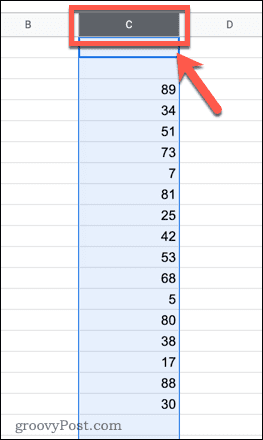
- अपनी स्क्रीन के नीचे दाईं ओर, दबाएं स्टेटस बार ड्रॉपडाउन. यह केवल तभी दिखाई देगा जब आपने डेटा वाले एकाधिक कक्षों का चयन किया हो।
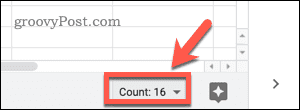
- ड्रॉपडाउन से, चुनें जोड़.
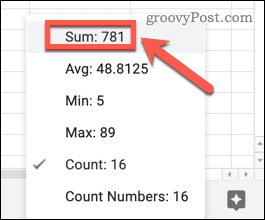
एक बार जब आप इसे सक्षम कर लेते हैं, तो स्टेटस बार आपके चयनित कॉलम का योग प्रदर्शित करेगा।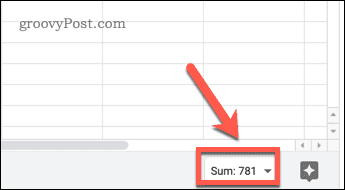
SUM फ़ंक्शन का उपयोग करके एक कॉलम का योग कैसे करें
स्थिति पट्टी का उपयोग करने से आप किसी स्तंभ का कुल योग शीघ्रता से देख सकते हैं, लेकिन यह उसे आपकी स्प्रैडशीट में नहीं जोड़ता है। यदि आप चाहते हैं कि किसी सेल में कॉलम का योग दिखाई दे, तो आप इसका उपयोग कर सकते हैं योग समारोह.
SUM फ़ंक्शन का उपयोग करके किसी स्तंभ का योग करने के लिए:
- एक खाली सेल का चयन करें और ब्लिंकिंग कर्सर को सक्रिय करने के लिए फॉर्मूला बार पर क्लिक करें।
- टाइप = योग (
- यदि सूत्र सुझाव चालू हैं, तो Google पत्रक उस डेटा का अनुमान लगाएगा जिसका आप योग करना चाहते हैं और आपके लिए सेल श्रेणी भरेंगे।
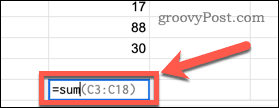
- प्रेस प्रवेश करना सुझाव को स्वीकार करने और एसयूएम मूल्य की गणना करने के लिए।
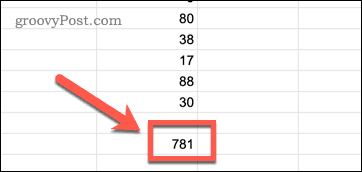
- यदि श्रेणी सही नहीं है, तो उन कक्षों को हाइलाइट करें जिनका आप योग करना चाहते हैं, एक बंद ब्रैकेट टाइप करें, और दबाएं प्रवेश करना इसके बजाय योग मूल्य खोजने के लिए।
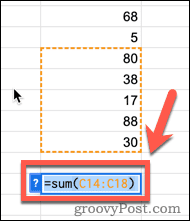
SUM फ़ंक्शन का उपयोग करके एक संपूर्ण कॉलम का योग कैसे करें
उपरोक्त विधि के साथ एक समस्या यह है कि यह एक स्थिर श्रेणी का उपयोग करती है। यदि आप अपने कॉलम में और डेटा जोड़ते हैं, तो आपके फ़ॉर्मूला में वह शामिल नहीं होगा। आप एक संपूर्ण कॉलम को जोड़कर इसे प्राप्त कर सकते हैं ताकि कॉलम में जोड़ा गया कोई भी डेटा स्वचालित रूप से आपके योग में शामिल हो जाए।
यदि आप ऐसा करना चाहते हैं, तो जिस सेल में आप अपना फॉर्मूला दर्ज करते हैं, उसे एक अलग कॉलम में होना चाहिए, अन्यथा, आप बना देंगे एक परिपत्र संदर्भ.
Google पत्रक में एक संपूर्ण स्तंभ का योग करने के लिए:
- उस सेल में क्लिक करें जहाँ आप योग दिखाना चाहते हैं। यह आपके डेटा के किसी भिन्न कॉलम में होना चाहिए।
- टाइप = योग (एक्स: एक्स), की जगह एक्स: एक्स स्तंभ पत्र के साथ (जैसे। ए: ए कॉलम के लिए ए).
- प्रेस प्रवेश करना अपना मूल्य दिखाने के लिए।
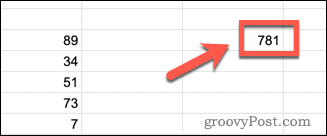
जब आप अपने कॉलम में कोई अतिरिक्त मान जोड़ते हैं, तो इन मानों को शामिल करने के लिए आपका योग अपने आप अपडेट हो जाएगा। यह किसी भी पाठ को अनदेखा कर देगा।
Google पत्रक कार्यों का उपयोग करना
Google पत्रक में एक स्तंभ का योग करना सीखना Google पत्रक में सबसे अधिक उपयोग किए जाने वाले कार्यों में से एक का उपयोग करता है।
हालाँकि, Google शीट स्प्रेडशीट में बहुत सारे अन्य कार्य अविश्वसनीय रूप से उपयोगी हो सकते हैं। उदाहरण के लिए, Google पत्रक में SUMIF कार्य आपको केवल उन कक्षों का योग करने की अनुमति देता है जो विशिष्ट मानदंडों को पूरा करते हैं। COUNTIF फ़ंक्शन एक समान तरीके से काम करता है, लेकिन उन कक्षों की गणना करता है जो आपके मानदंडों को पूरा करते हैं, उन्हें संक्षेप में प्रस्तुत करने के बजाय।
आप भी मिला सकते हैं Google पत्रक में IF कथन जटिल सूत्र बनाने के लिए।
अपनी विंडोज 11 उत्पाद कुंजी कैसे खोजें
यदि आपको अपनी विंडोज 11 उत्पाद कुंजी को स्थानांतरित करने की आवश्यकता है या ओएस की एक साफ स्थापना करने के लिए बस इसकी आवश्यकता है,...
Google क्रोम कैश, कुकीज़ और ब्राउज़िंग इतिहास को कैसे साफ़ करें
Chrome आपके ब्राउज़र के प्रदर्शन को ऑनलाइन अनुकूलित करने के लिए आपके ब्राउज़िंग इतिहास, कैशे और कुकीज़ को संग्रहीत करने का एक उत्कृष्ट कार्य करता है। उसका तरीका है...
इन-स्टोर मूल्य मिलान: स्टोर में खरीदारी करते समय ऑनलाइन मूल्य कैसे प्राप्त करें
इन-स्टोर खरीदने का मतलब यह नहीं है कि आपको अधिक कीमत चुकानी होगी। मूल्य-मिलान गारंटी के लिए धन्यवाद, आप खरीदारी करते समय ऑनलाइन छूट प्राप्त कर सकते हैं ...
डिजिटल गिफ्ट कार्ड के साथ डिज़्नी प्लस सब्सक्रिप्शन कैसे उपहार में दें
यदि आप डिज़्नी प्लस का आनंद ले रहे हैं और इसे दूसरों के साथ साझा करना चाहते हैं, तो यहां डिज़्नी+ उपहार सदस्यता खरीदने का तरीका बताया गया है...



